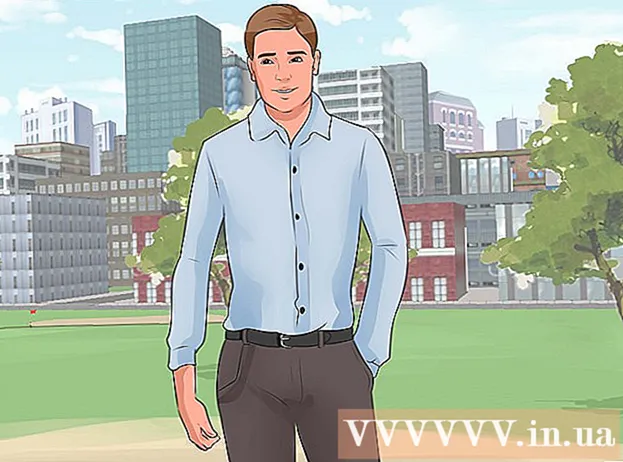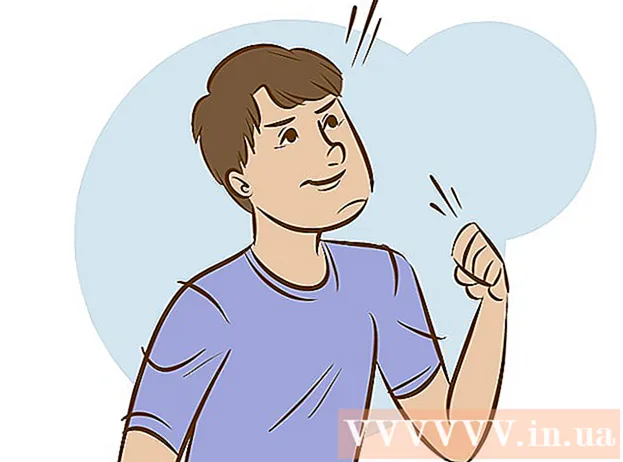作者:
Christy White
创建日期:
12 可能 2021
更新日期:
25 六月 2024

内容
此WikiHow教您如何使意外重新排列Android主屏幕变得更加困难。您可以安装免费的启动器(例如Apex)来向主屏幕添加锁定功能,也可以使用内置选项来增加触摸和保持延迟。
踩
方法2之1:使用Apex启动器
 开设Play商店
开设Play商店  类型 Apex启动器 在搜索栏中。
类型 Apex启动器 在搜索栏中。 轻按 Apex启动器.
轻按 Apex启动器. 轻按 安装.
轻按 安装. 阅读协议并点击 接受. 该应用程序将下载到您的Android。下载完成后,“接受”按钮变为“打开”。
阅读协议并点击 接受. 该应用程序将下载到您的Android。下载完成后,“接受”按钮变为“打开”。  点按Android上的主页按钮。 它位于手机或平板电脑的底部中心。将出现一个弹出菜单,要求您选择一个应用程序。
点按Android上的主页按钮。 它位于手机或平板电脑的底部中心。将出现一个弹出菜单,要求您选择一个应用程序。  选择 Apex启动器.
选择 Apex启动器. 轻按 总是. 这告诉您的Android将手机或平板电脑随附的启动器替换为Apex启动器。现在,您的主屏幕将刷新为标准Apex布局。
轻按 总是. 这告诉您的Android将手机或平板电脑随附的启动器替换为Apex启动器。现在,您的主屏幕将刷新为标准Apex布局。 - 您会注意到主屏幕看起来与外观不同。您必须重新组织一遍。
 点按一个圆圈中的6个点。 它在屏幕的底部。这将打开应用程序抽屉,其中包含您的所有应用程序。
点按一个圆圈中的6个点。 它在屏幕的底部。这将打开应用程序抽屉,其中包含您的所有应用程序。  将所需的应用拖到主屏幕。 就像您使用原始启动器一样,您可以将图标从应用程序抽屉中拖放到主屏幕上的任何位置。
将所需的应用拖到主屏幕。 就像您使用原始启动器一样,您可以将图标从应用程序抽屉中拖放到主屏幕上的任何位置。  以您想要锁定它们的方式来排列主屏幕上的图标。 点击并按住要移动的图标,然后将其拖动到所需的位置。有了所需的主屏幕后,继续进行下一步。
以您想要锁定它们的方式来排列主屏幕上的图标。 点击并按住要移动的图标,然后将其拖动到所需的位置。有了所需的主屏幕后,继续进行下一步。  轻按 Apex菜单. 这是带有三行的白色图标。
轻按 Apex菜单. 这是带有三行的白色图标。  轻按 锁定桌面. 将会出现一条确认消息,通知您您不再可以触摸,移动和移动图标。但请放心,您以后随时可以将其解锁。
轻按 锁定桌面. 将会出现一条确认消息,通知您您不再可以触摸,移动和移动图标。但请放心,您以后随时可以将其解锁。  轻按 是的. 现在,主屏幕上的图标已锁定。
轻按 是的. 现在,主屏幕上的图标已锁定。 - 要解锁图标,请返回到 Apex菜单 然后点击 解锁桌面.
- 如果您决定不再使用Apex,则可以将其删除。只需转到页面中 应用商店 然后点击 去掉.
方法2之2:增加触摸和按住延迟
 开启您的Android设定
开启您的Android设定  向下滚动并点按 辅助功能.
向下滚动并点按 辅助功能. 轻按 触摸并按住延迟. 选项列表将出现。
轻按 触摸并按住延迟. 选项列表将出现。  轻按 长. 您选择了最长的延迟。现在,您需要等待几秒钟,Android才能注册您正在触摸并按住的物品。
轻按 长. 您选择了最长的延迟。现在,您需要等待几秒钟,Android才能注册您正在触摸并按住的物品。